- Çoklu monitörler, günümüzdeki çoklu görev üretkenlik trendine mükemmel şekilde hizmet ediyor.
- Bilgisayarınıza birden fazla monitör kurmak ne kadar kolaysa, önceden bilmeniz gereken bazı şeyler var.
- Yazılımla ilgili başka ikilemleriniz varsa, yanıtları Nasıl Yapılır bölümü.
- Daha da ilginç rehberlerimiz var. onları kontrol et Windows 10 Merkezi.
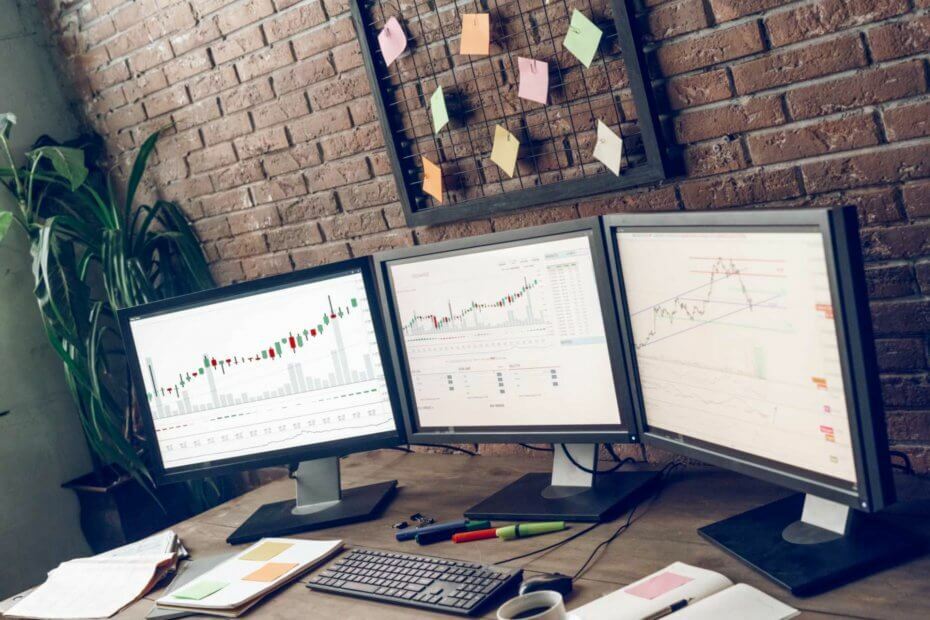
Bu yazılım, yaygın bilgisayar hatalarını onaracak, sizi dosya kaybından, kötü amaçlı yazılımlardan, donanım arızasından koruyacak ve bilgisayarınızı maksimum performans için optimize edecektir. Şimdi 3 kolay adımda bilgisayar sorunlarını düzeltin ve virüsleri kaldırın:
- Restoro PC Onarım Aracını İndirin Patentli Teknolojilerle birlikte gelen (patent mevcut İşte).
- Tıklayın Taramayı Başlat PC sorunlarına neden olabilecek Windows sorunlarını bulmak için.
- Tıklayın Hepsini tamir et bilgisayarınızın güvenliğini ve performansını etkileyen sorunları gidermek için
- Restoro tarafından indirildi 0 okuyucular bu ay
Windows 10 üç monitörü destekliyor mu? cevap kesinlikle Evet. Bu günlerde, tek bir ekranda çoklu görev çok kısıtlayıcı olduğundan, birden çok monitör yapılandırması bir şekilde yaygın bir şeydir.
Üç monitöre sahip olmak, aynı anda çok fazla bilgi görmeniz gerektiğinde veya monitörlerle hokkabazlık yaparken gerçekten yararlı olabilir. çeşitli elektronik tablolar, araştırma yaparken makaleler yazmak, kodlamak, belgelere bakmak, oyun oynamak, vb.
Aksi takdirde, pencereleri taşımak veya yeniden boyutlandırmak için harcanan zaman boşa harcanmış olur.
Bu nedenle, aşağıdaki makalede, cihazınızda çoklu monitör kurulumundan nasıl yararlanacağınızı öğreneceksiniz.
Windows 10'da 3 ekranı nasıl kurarım?
- Üç monitör kurmadan önce dikkate alınması gerekenler
- Windows 10'da üç monitör nasıl kurulur
- Kurulumunuzu nasıl kişiselleştirebilirsiniz – görev çubuğu ve duvar kağıdı
1. Üç monitör kurmadan önce dikkate alınması gerekenler
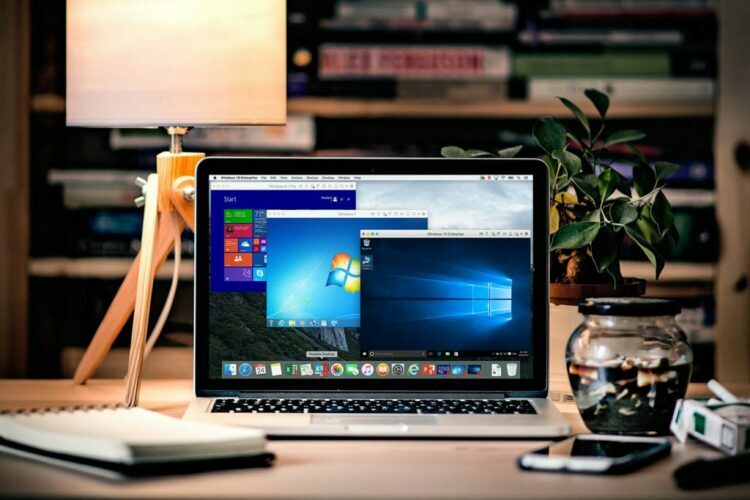
Çoklu monitör kurulumunu kolaylaştırmaya yardımcı olabilecek özel uygulamalar bulabilirsiniz.
Daha spesifik olarak, aşağıdaki gibi bir uygulama DisplayFusion, örneğin, tek bir donanım biriminden birkaç monitör ekleyebilmeniz, yönetebilmeniz veya özelleştirebilmeniz için cihazınıza çeşitli özellikler getirir.
Eklenen her monitör için, işleri düzenli tutmaya yardımcı olacak ayrı bir görev çubuğu vardır.
Ayrıca, araç, yerleşik işlevler veya kendi boyutunuzu oluşturma ve tüm pencereleri ihtiyaçlarınıza göre taşıma.
Uygulamayı bir tablet veya akıllı telefondan entegre etmek ve yönetmek için bir Uzaktan Kumanda özelliği bile içerir.

DisplayFusion
PC'nizde birden çok monitör eklemek, özelleştirmek ve yönetmek için en kolay ve en güçlü çözüm.
Siteyi ziyaret et
Manuel kuruluma devam etmek istemeniz durumunda, göz önünde bulundurmanız gereken ilk şey, bilgisayarınızda kaç adet grafik bağlantı noktası (VGA, HDMI, DVI veya DisplayPort) olduğudur.
Grafik kartınızdaki bağlantı noktalarını ve aynı zamanda anakartınızdaki bağlantı noktalarını kullanarak birden çok monitör kurabilirsiniz.
Olası hataları keşfetmek için bir Sistem Taraması çalıştırın

Restoro'yu indirin
PC Onarım Aracı

Tıklayın Taramayı Başlat Windows sorunlarını bulmak için.

Tıklayın Hepsini tamir et Patentli Teknolojilerle ilgili sorunları çözmek için.
Güvenlik sorunlarına ve yavaşlamalara neden olan hataları bulmak için Restoro Repair Tool ile bir PC Taraması çalıştırın. Tarama tamamlandıktan sonra onarım işlemi, hasarlı dosyaları yeni Windows dosyaları ve bileşenleriyle değiştirir.
İkiden fazla bağlantı noktanız olmasına rağmen, hepsini aynı anda kullanabileceğiniz anlamına gelmez. Bunu kontrol etmek için küçük bir araştırma yapmanız gerekir.
Google'ı açın ve özellikle şunu arayın: ekran kartı modeliniz (Örneğin. NVIDIA Quadro K1200 üç monitör).
Grafik kartınızın üç monitörü desteklemediğini öğrenirseniz çözüm, ek bir grafik kartı satın almaktır. Bu durumda, bilgisayarınızda yeterli alan olduğundan ve yeterli yuvanız olduğundan emin olun.
Monitörünüzde DisplayPort çoklu akış desteği varsa, fazladan monitörleri birbirine bağlamak için DisplayPort kablolarını kullanabilirsiniz.
Windows 10'da Nvidia grafik kartı algılanmadı mı? İşte yapmanız gerekenler
2. Windows 10'da üç monitör nasıl kurulur
- Windows 10'da ekranınızı nasıl kullanmak istediğinizi seçmek için Windows + P klavyenizdeki tuşlar. Mevcut seçeneklerden yeni bir görüntüleme modu seçin:
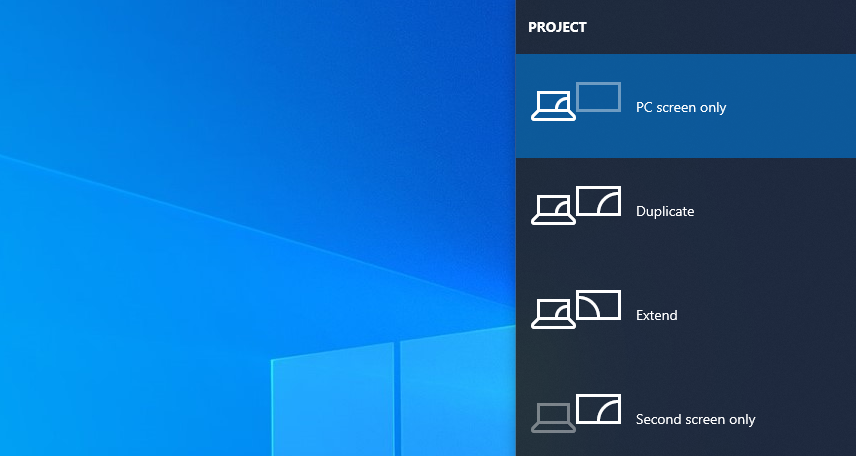
- sadece bilgisayar ekranı – yalnızca ana monitörü kullanın
- Çiftleme – Windows tüm monitörlerde aynı görüntüyü gösterecek
- Uzat – size büyütülmüş bir masaüstü sağlamak için birden fazla monitör bir araya gelir
- Yalnızca ikinci ekran – yalnızca ikinci monitör kullanılacak
- seçmelisin Uzat seçeneği, üç monitör kullandığınızda.
- Ardından, ekranlarınızı Windows 10'da yapılandırın.
- git Ayarlar ve sonra git sistem
- Şu yöne rotayı ayarla Görüntüle
- Tıklamak tanımla Windows'un fiziksel olarak konumlandırılma şeklini anlayabilmesi için ekranları sürükleyip bırakmak
- Arasında seçim yapmak Manzara ve Vesika seçilen ekran yönünü değiştirmek için
- Tıklayın Uygulamak değişiklikleri kaydetmek için
Not: Windows, üç monitörünüzü de algılamayı başaramazsa, Algıla buton
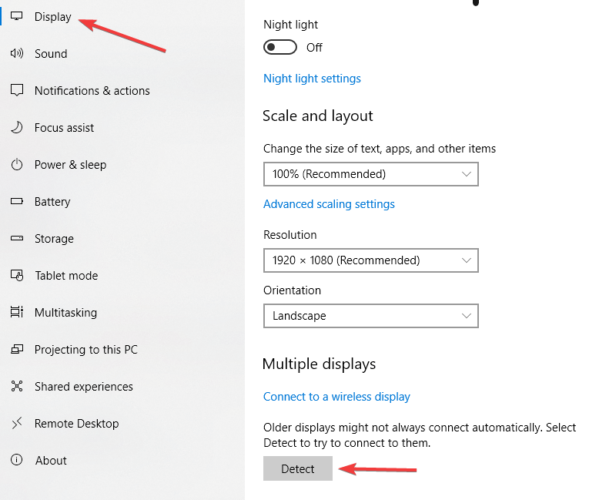
3. Kurulumunuzu nasıl kişiselleştirebilirsiniz – görev çubuğu ve duvar kağıdı
- üzerine sağ tıklayın masaüstü ve Seç Kişiselleştir
- git görev çubuğu ve etkinleştir Tüm ekranda görev çubuğunu göster
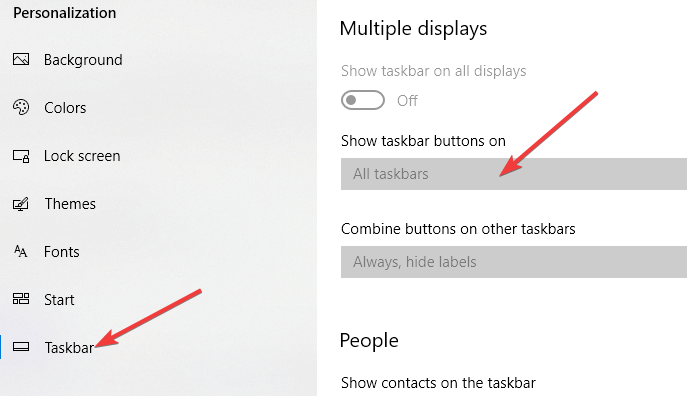
Görev çubuğu düğmelerinin nasıl, nerede veya ne zaman görünmesini istediğinizi de seçebilirsiniz.
Dilerseniz her monitör için farklı duvar kağıtları ayarlayabilirsiniz. Alternatif olarak, kullandığınız üç ekranda farklı bir resimle masaüstü duvar kağıtları olarak rastgele karıştırılabilen resimlerle dolu bir klasör vardır:
- üzerine sağ tıklayın masaüstü ve Seç Kişiselleştir
- Seç Slayt gösterileri ve üzerine tıklayın Araştır altında Slayt gösterileriniz için albümler seçin
- Parametreyi ayarlayın Her resmi değiştir yeni bir görüntünün seçilmesini istediğiniz zamana
- etkinleştirme Karıştır ve Seç Doldur.
Not: Üç monitörde de aynı görüntünün olmasını istiyorsanız, açıklık.
Tüm doğru ayrıntılara sahip olduğunuzda ve hepsinin bir arada olduğunu öğrendikten sonra, üç ekran kullanmanın o kadar karmaşık olmadığını size göstermeyi başardığımızı umuyoruz.
Lütfen aşağıdaki yorumlar bölümünde deneyiminizi bize bildirin.
 Hala sorun mu yaşıyorsunuz?Bunları bu araçla düzeltin:
Hala sorun mu yaşıyorsunuz?Bunları bu araçla düzeltin:
- Bu PC Onarım Aracını İndirin TrustPilot.com'da Harika olarak derecelendirildi (indirme bu sayfada başlar).
- Tıklayın Taramayı Başlat PC sorunlarına neden olabilecek Windows sorunlarını bulmak için.
- Tıklayın Hepsini tamir et Patentli Teknolojilerle ilgili sorunları çözmek için (Okuyucularımıza Özel İndirim).
Restoro tarafından indirildi 0 okuyucular bu ay


![Oyun için HDMI özellikli en iyi 4 G-Sync monitör [2021 Kılavuzu]](/f/3b29b44027d8050481c1a3658e96613d.jpg?width=300&height=460)